Lo Strumento di sfocatura in GIMP è una funzione impressionante che ti consente di dare ai tuoi immagini un impressione pittorica. Ti permette di spostare e modellare i pixel dell'immagine, influenzando così in modo significativo l'impatto e l'espressione delle tue foto. In questa guida scoprirai come utilizzare lo strumento in modo efficace per ottenere risultati incredibili.
Principali conclusioni
- Lo strumento di sfocatura sposta i pixel, creando l'impressione di una rappresentazione morbida e pittorica.
- La dimensione del pennello e le punte del pennello influenzano notevolmente il risultato finale.
- Lavorare su una copia dell'originale ti consente la libertà di sperimentare senza perdere l'immagine originale.
Istruzioni passo-passo
1. Accesso allo strumento di sfocatura
Per utilizzare lo strumento di sfocatura, cerca l'icona corrispondente nella barra degli strumenti o usa la scorciatoia da tastiera S. Una volta selezionato lo strumento, avrai a disposizione una vasta gamma di impostazioni.
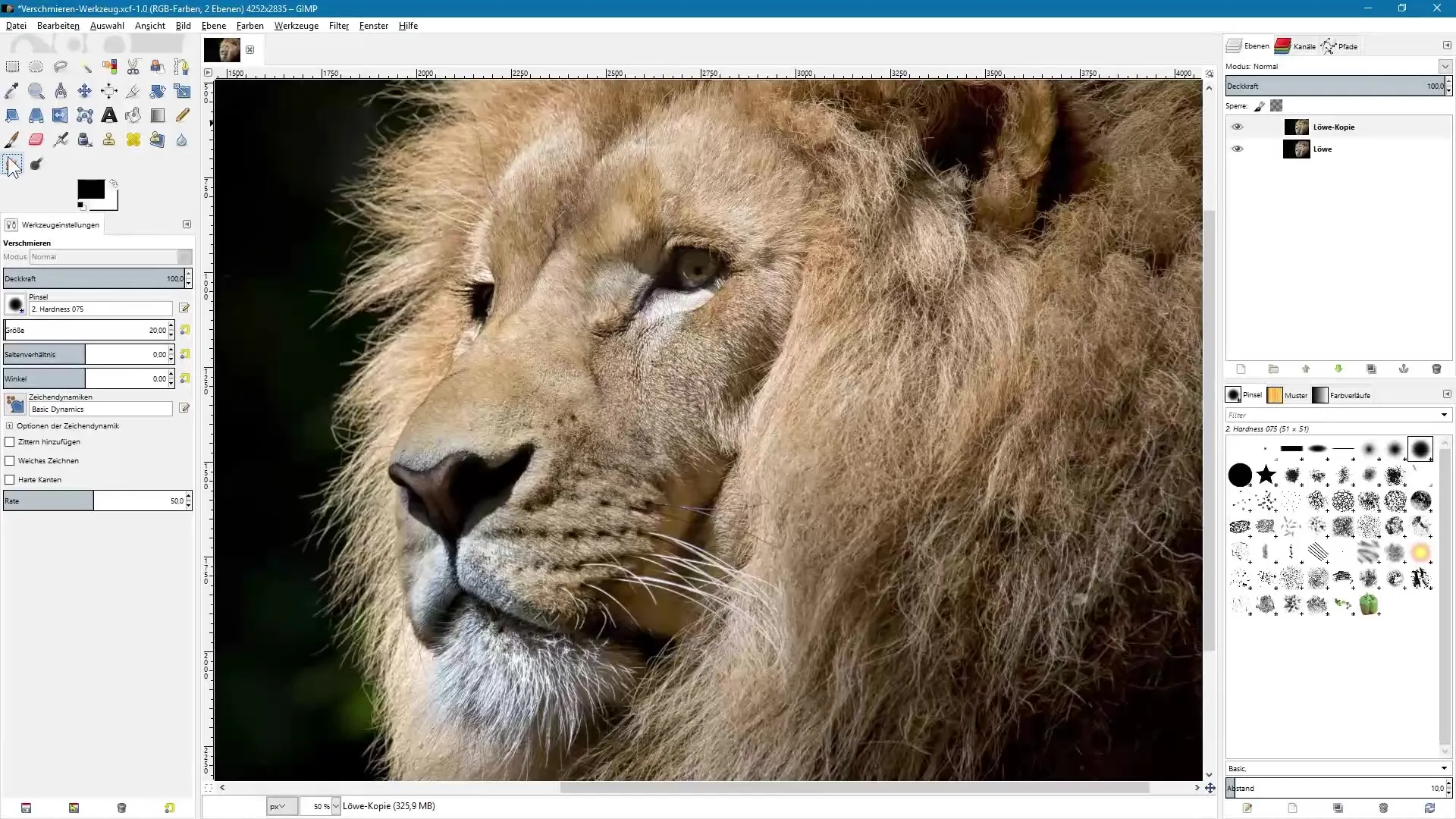
2. Selezione della dimensione del pennello
Nei dettagli dello strumento puoi regolare la dimensione del pennello. A seconda dell'effetto desiderato, scegli una dimensione adeguata. Una punta più morbida è ideale per effetti pittorici.
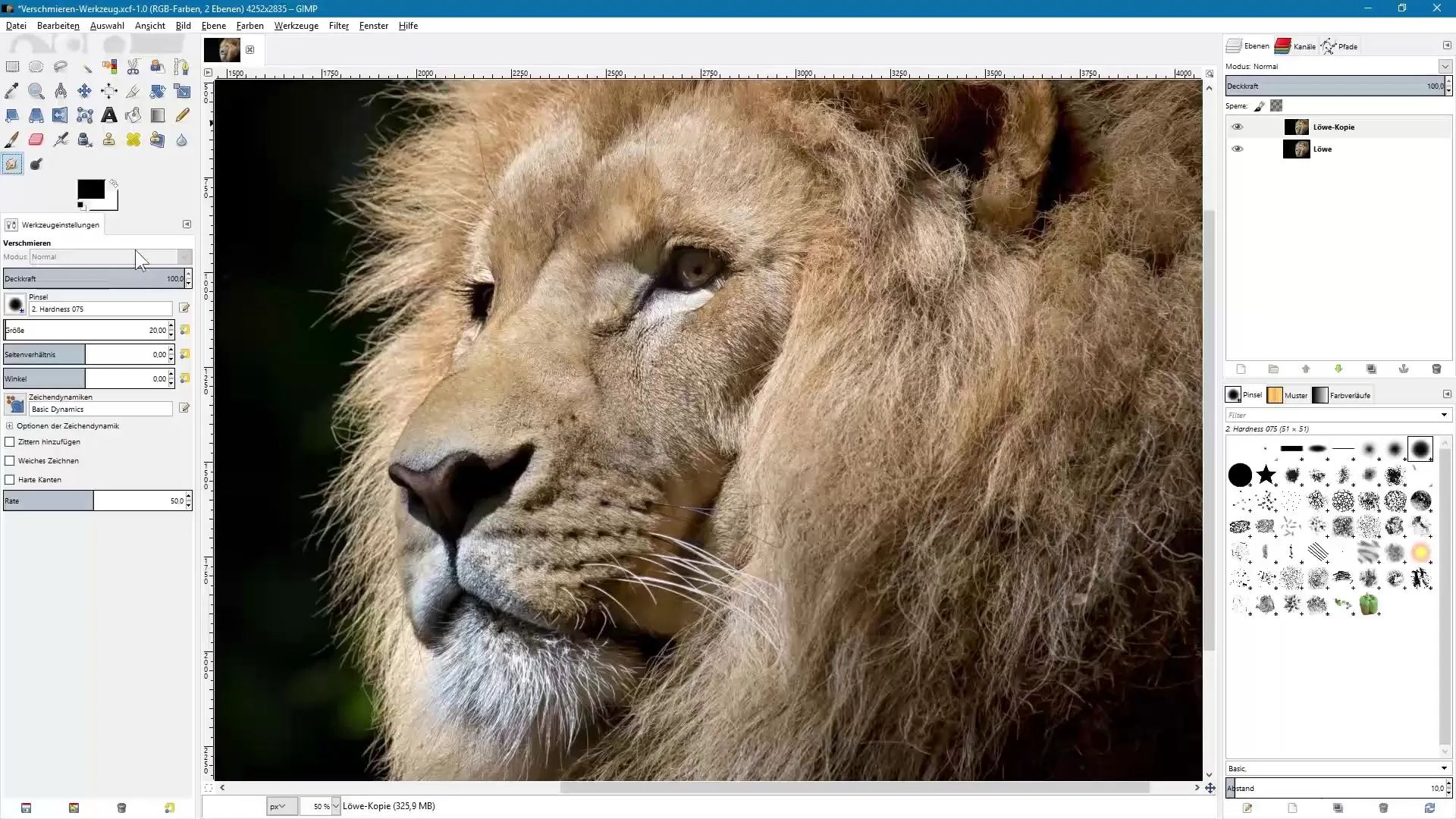
3. Regolazione della velocità
Un elemento cruciale è il cursore per la velocità, impostato di default a 50. Con questa impostazione stabilisci quanto fortemente l'immagine venga sfocata. Un valore più basso crea cambiamenti sottili, mentre un valore più alto produce effetti più forti. Prova diverse impostazioni per vedere cosa funziona meglio.
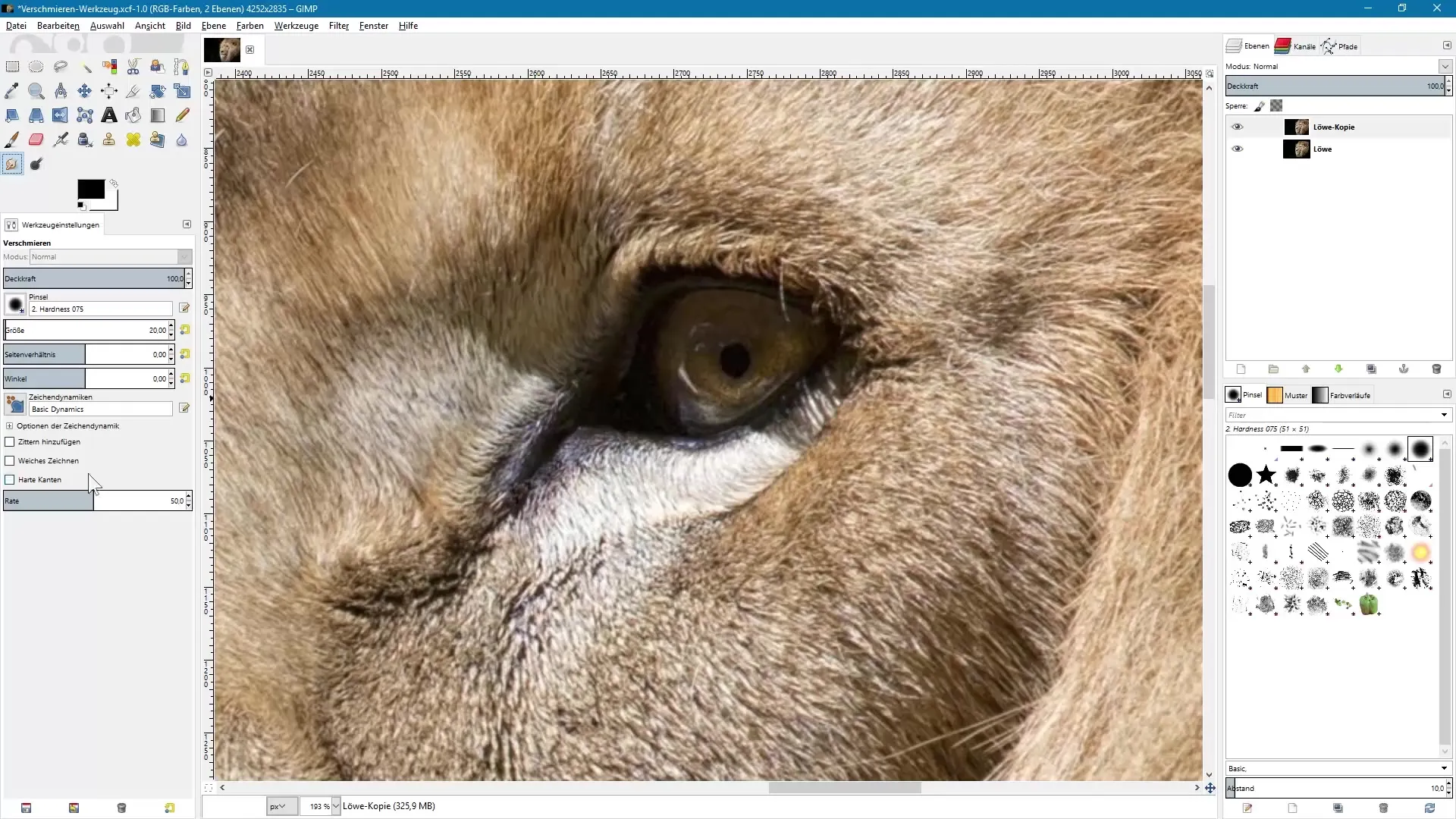
4. Prima applicazione
Inizia applicando lo strumento su un'area specifica della tua immagine. Tieni premuto il tasto del mouse o utilizza una penna grafica per trascinare sull'immagine. Fai attenzione a strisciare nella direzione giusta per ottenere un risultato armonioso.
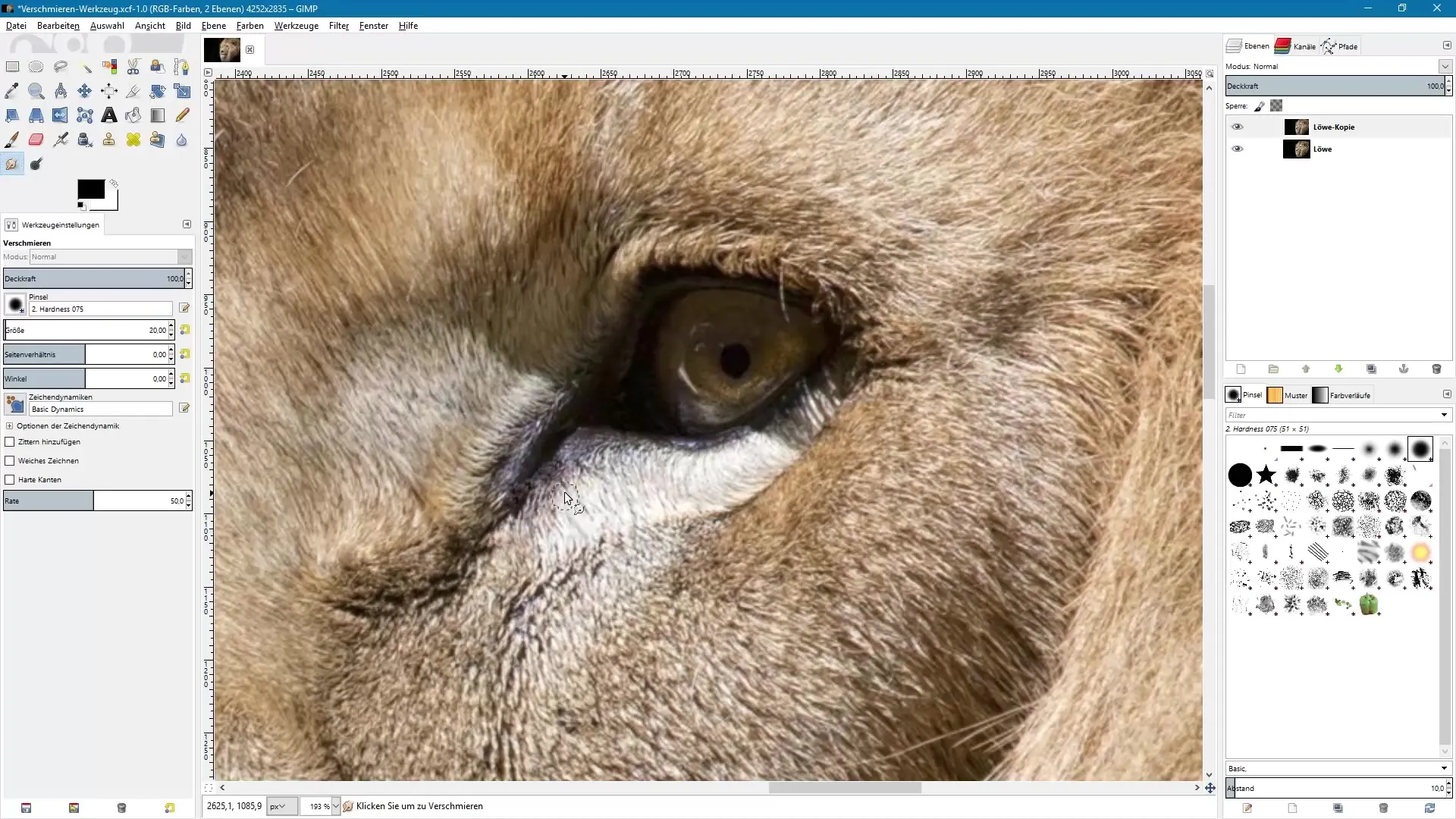
5. Finestra di regolazione della velocità
Continua a sperimentare con la velocità. Impostala, ad esempio, su un valore di 60 per ottenere un effetto più significativo e osserva come l'area cambia. L'obiettivo è creare un'impressione pittorica senza apparire innaturale.
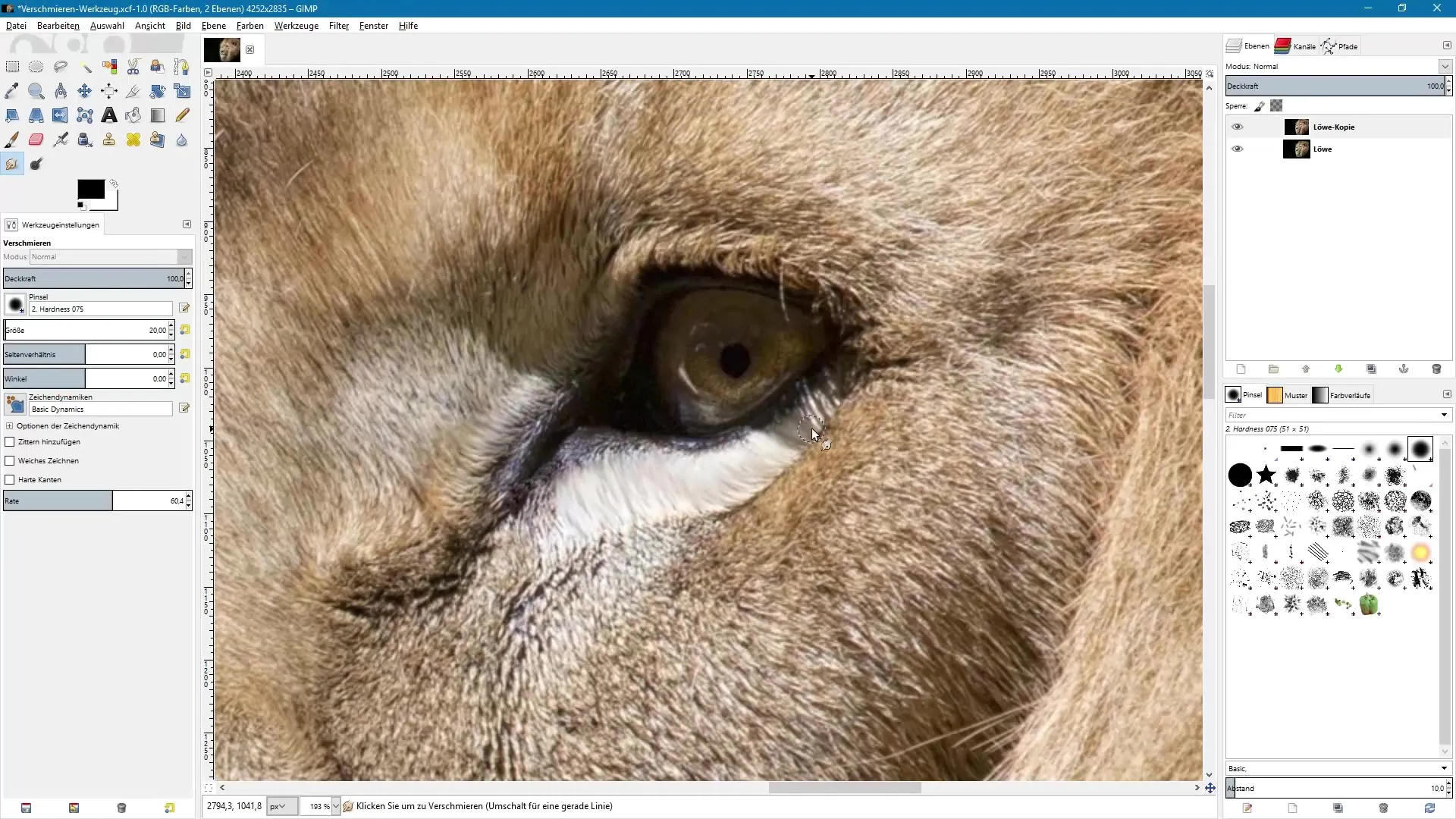
6. Orientamento alla direzione di crescita
Quando lavori con texture come capelli o piante, è consigliabile prestare attenzione alla direzione di crescita. Sfoca nella direzione in cui crescono i capelli o le foglie, per ottenere un risultato realistico e accattivante.
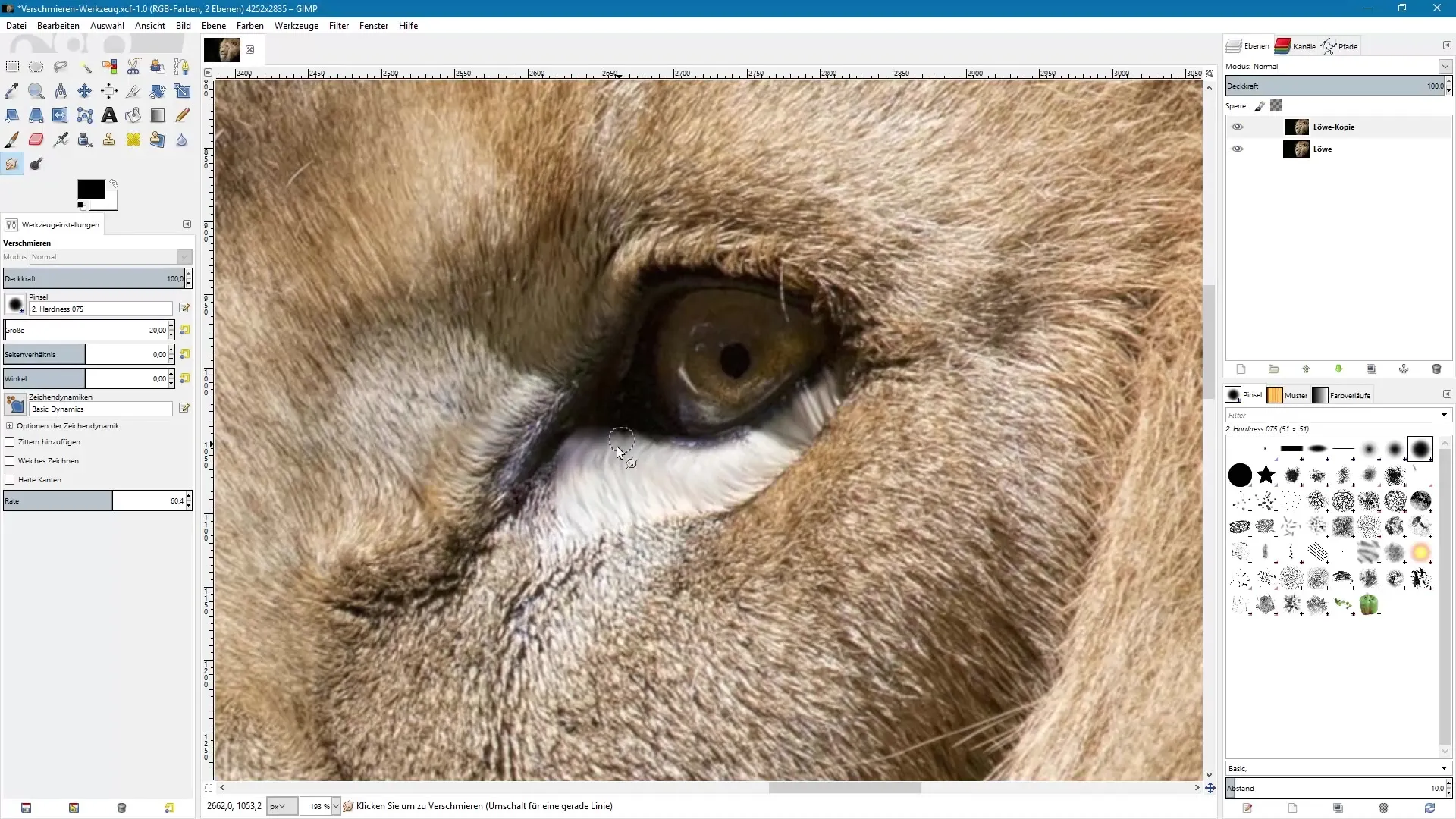
7. Annulla
Utilizza la funzione di annullamento se il risultato non corrisponde alle tue aspettative. In questo modo puoi apportare modifiche in qualsiasi momento e provare diverse tecniche.
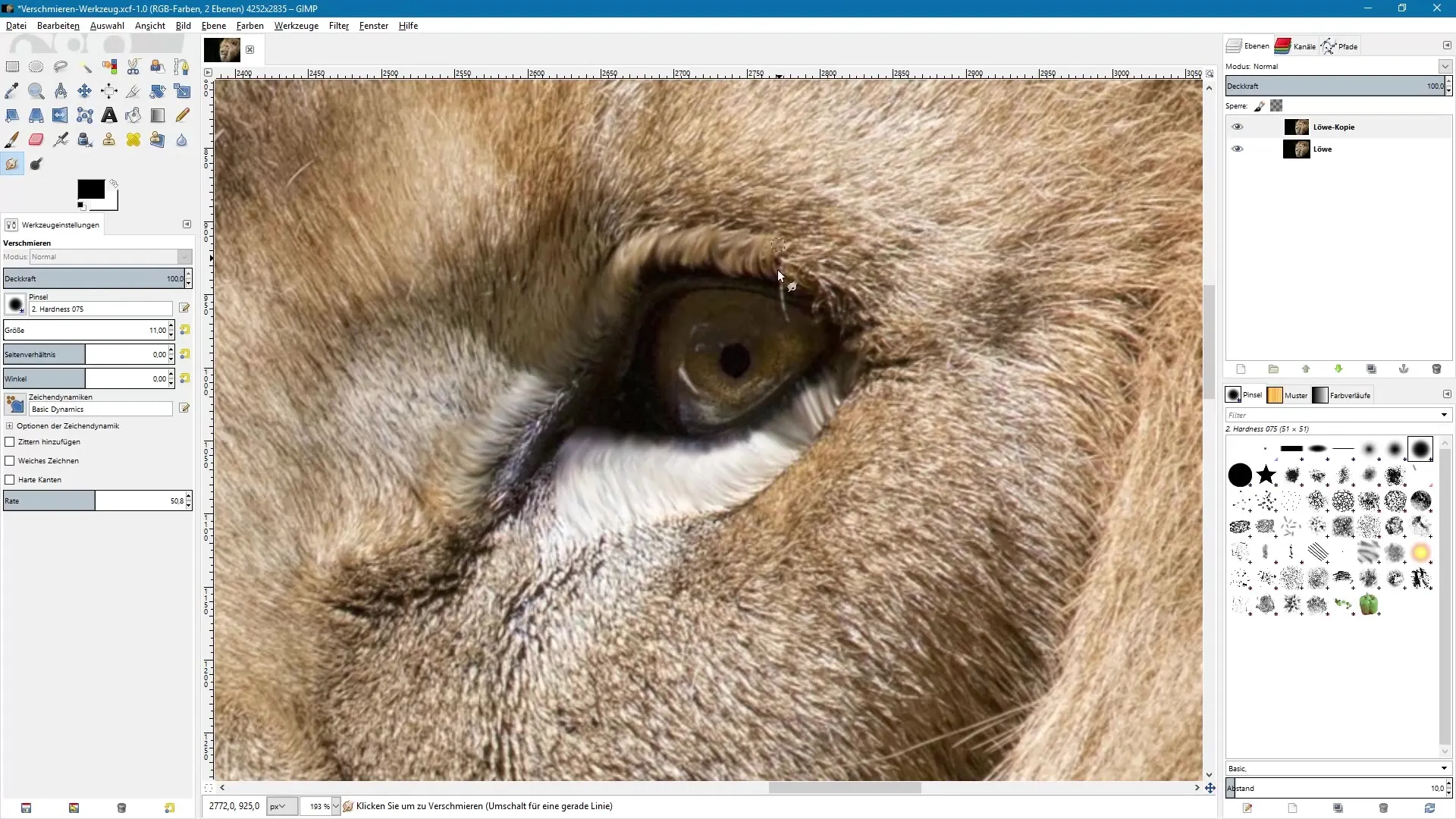
8. Lavorare con copie
Per non danneggiare l'immagine originale, lavora sempre su una copia del livello. In questo modo hai sempre la possibilità di tornare indietro e confrontare le modifiche.
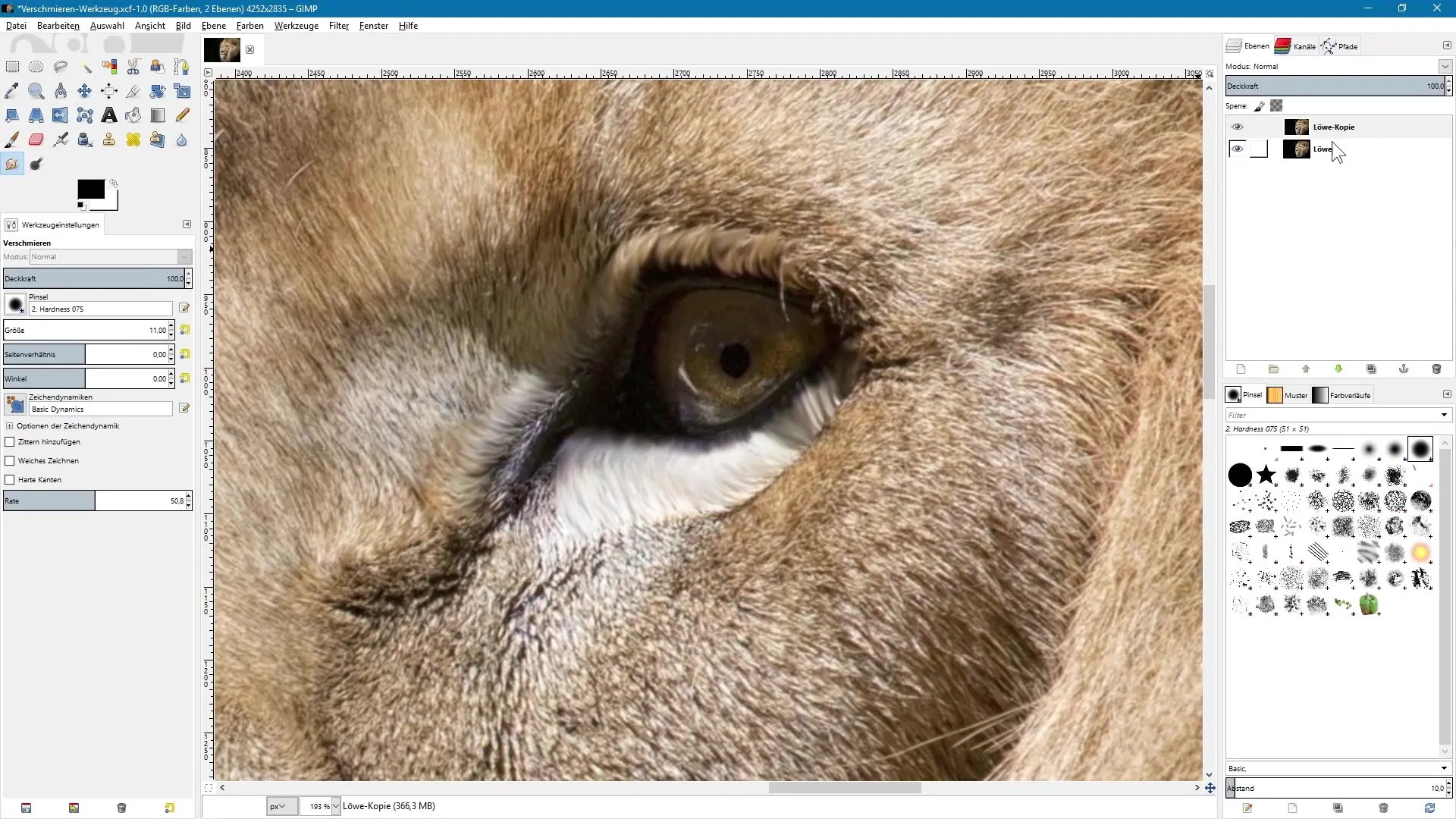
9. Variare le punte dei pennelli
Il tipo di punta del pennello ha un'influenza diretta sul risultato. Sperimenta con diverse punte per ottenere l'effetto desiderato. Pennelli duri creano bordi netti, mentre pennelli più morbidi portano a un aspetto più delicato.
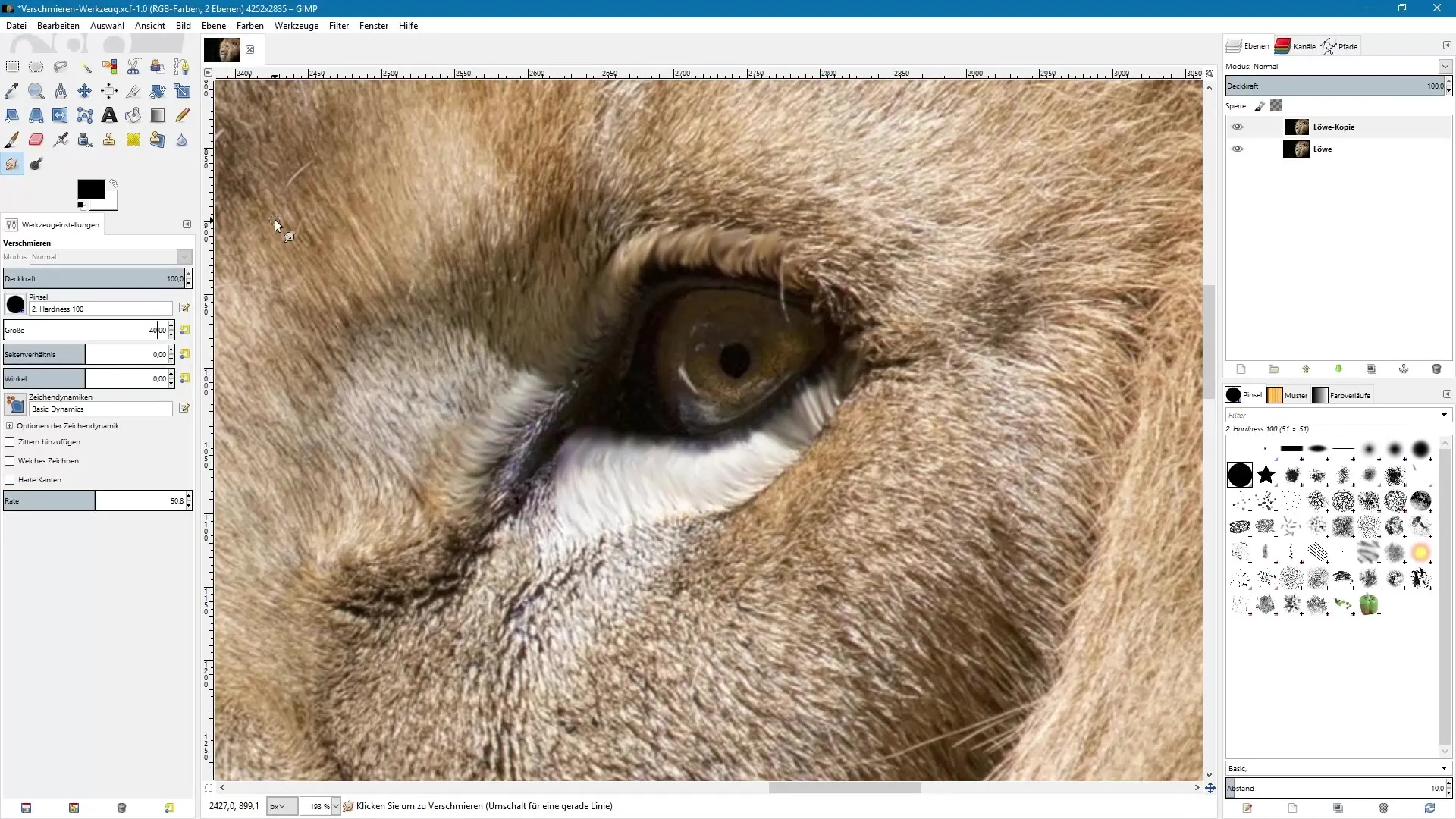
10. Ultimi aggiustamenti
Ora che hai lavorato con le diverse impostazioni, dovresti apportare gli ultimi aggiustamenti. Esamina attentamente la tua immagine e considera dove sono necessari ulteriori cambiamenti. Prova di nuovo le diverse dimensioni e velocità dei pennelli, fino a quando non sei soddisfatto del risultato.
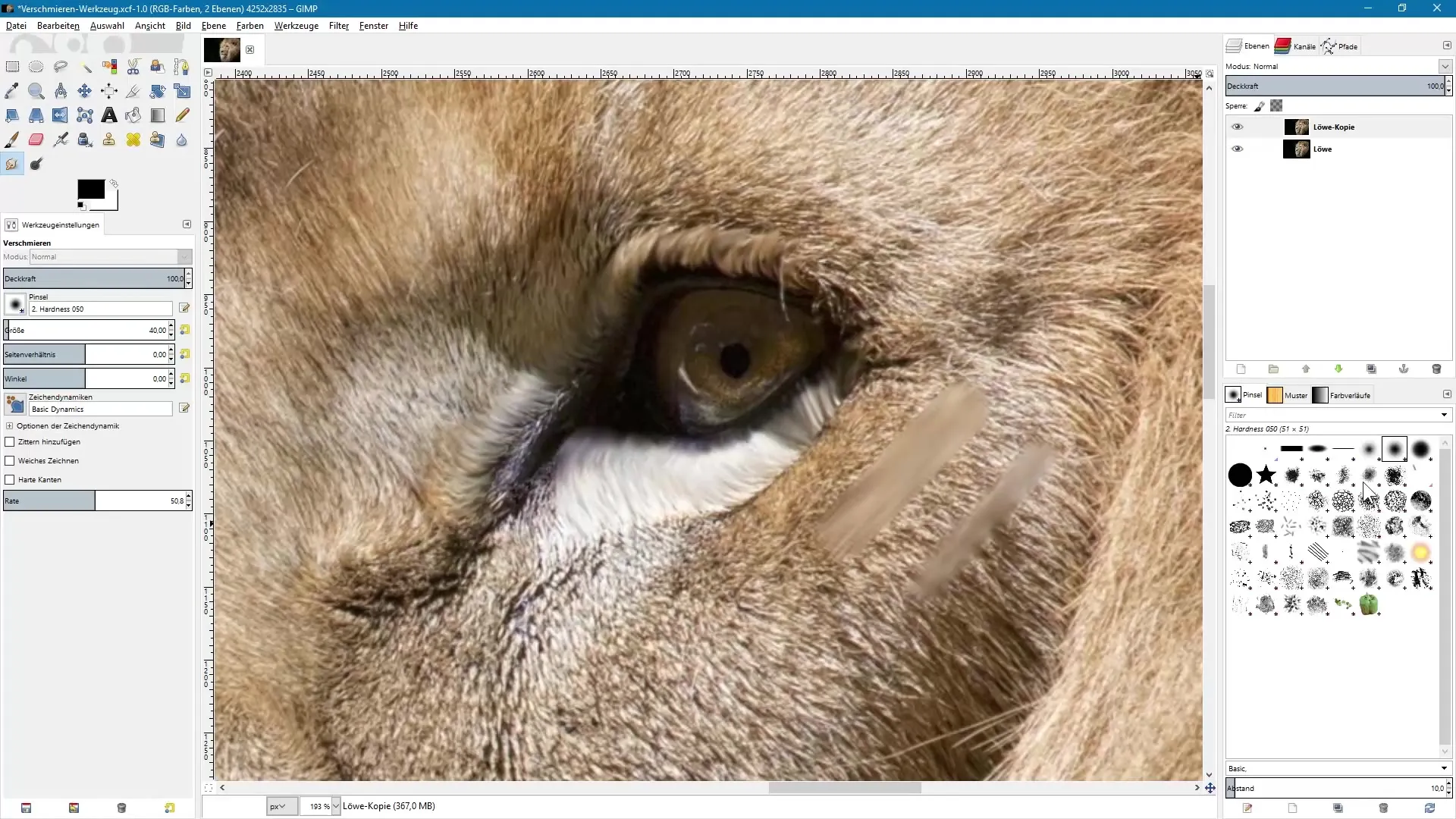
Riepilogo – Editing delle immagini con GIMP: Effetti pittorici con lo strumento di sfocatura
Lo strumento di sfocatura in GIMP ti offre affascinanti opportunità per realizzare immagini artistiche. Sperimentando con dimensioni dei pennelli, velocità e punte dei pennelli, puoi ottenere effetti impressionanti che trasmettono l'impressione di una rappresentazione a mano o pittorica.
Domande frequenti
Come posso trovare lo strumento di sfocatura in GIMP?Lo strumento si trova nella barra degli strumenti o attraverso la scorciatoia da tastiera S.
Qual è l'influenza della dimensione del pennello sul risultato?La dimensione del pennello determina quanto larghe o strette sono le aree sfocate, influenzando l'immagine complessiva.
Come posso essere sicuro di non alterare accidentalmente l'immagine originale?Lavora sempre su una copia del livello originale, in modo da poter tornare indietro in qualsiasi momento.
Cosa significa il cursore "Velocità"?Il cursore determina quanto l'immagine venga influenzata durante la sfocatura, portando a diversi effetti.
Quanto spesso dovrei cambiare le impostazioni mentre lavoro?È consigliabile controllare regolarmente le impostazioni e modificarle se necessario, a seconda degli effetti desiderati.


